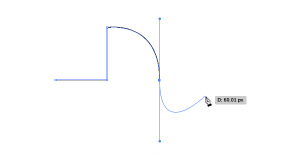排序
缩进的设置步骤
缩进的设置步骤:选中需要设置缩进的文本→点击【段落】右下角对话框按钮→设置缩进大小(单位可以是厘米和字符,考试常考:特殊格式→首行缩进)
段落间距、行距的设置步骤
段落间距、行距的设置步骤:选中需要设置段落间距或行距的文本→点击【段落】右下角对话框按钮→设置段前、段后或者行距(段前段后大小单位行或磅,行距可设置固定值)
与下段同页的设置步骤
与下段同页的设置步骤:选中需要设置与下段同页的文本→点击【段落】右下角对话框按钮→切换到【换行与分页】选项卡→勾选【与下段同页】
中文版式对齐方式设置步骤
中文版式对齐方式设置步骤:选中需要设置中文版式对齐方式的文本→点击【段落】右下角对话框按钮→切换到【中文版式】选项卡→设置文本对齐方式
项目符号的设置步骤
项目符号的设置步骤:选中需要设置项目符号的文本→点击【段落】功能区项目符号按钮→点击定义新的项目符号→选择图片→点击【导入】按钮→选择新的项目符号路径(项目符号分为两种:一种是项目...
编号的设置步骤
编号的设置步骤:选中需要设置编号的文本→点击【段落】功能区编号按钮→点击定义新编号格式→设置编号样式、编号格式以及对齐方式
制表位的设置步骤:
制表位的设置步骤:选中需要设置制表位的文本→点击【段落】右下角对话框按钮→点击左下角【制表位】按钮→设置制表位位置、对齐方式、前导符(设置制表位之前一定要先选中文本,设置完一个制表...
字符宽度的设置步骤
字符宽度的设置步骤:选中需要设置字符宽度的文本→点击【段落】功能区中文版式按钮→点击调整宽度设置字符宽度(ALT键加上鼠标左键矩形选择快速设置一排字体的字符宽度)
段落排序的设置步骤
段落排序的设置步骤:点击【视图】选项卡→点击【文档视图】功能区的大纲视图→切换到【大纲】选项卡→将显示级别调为1级→再选中所有标题→切换到【开始】选项卡→点击段落选项卡的【排序】按...
插入横线的设置步骤
插入横线的设置步骤:光标定位在需要插入横线的位置→点击【段落】功能区【边框和底纹】按钮→点击右下方【横线】按钮→找到题目要求的横线(另一种插入横线:光标定位在插入横线的位置→点击【...
边框底纹的设置步骤:
边框底纹的设置步骤:选中需要设置边框底纹的文本→点击【段落】功能区边框底纹按钮→选择边框类型、样式、颜色以及宽度→在对应的位置点击一下即可应用设置的横线→切换到【底纹】选项卡设置...
新建样式的设置步骤
新建样式的设置步骤:点击【样式】右下角对话框按钮→点击【新建样式】按钮